
GuitarPro是吉他爱好者最常用的吉他谱制作软件,你可以在上面创作自己的吉他谱。既然有了谱子,那自然是少不了歌词了。今天,小编就给大家介绍下如何使用GuitarPro编辑歌词。
一、建立歌手音轨
想要编辑输入歌词,必须先将旋律写入五线谱中,也就意味着要创建一个歌手音轨。首先,我们需要单击左上角的“音轨”,并点击“增加”按键(也可用快捷键Ctrl+Shift+Ins)。
打开增加音轨画面后,单击“管弦乐”且将下方的英文调整为“Other”和“Singer”,最后点击“建立”即可。
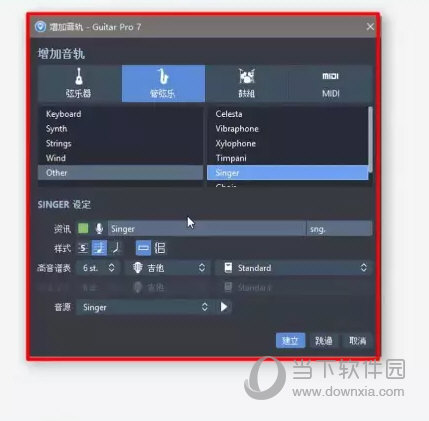
音轨创建完成后,即可在左侧的音符区内选择并输入自己制作的谱子。

二、输入歌词
单击左侧音符区上方的“歌词”即可打开歌词编辑面板。最下方的蓝色空白区域就是输入区域,使用者需要将歌词输入到该框中。每个音符都会对应所输入的文字,转到第二个音时要按空格切换,否则所有的文字都只会对应第一个音。
同行的五线谱中,可以输入第二段文字。点击“声部线”,根据当前要输入的文字行数来选择1—5。再次输入文字后,歌词就会在同一五线谱的下一行出现了。GuitarPro中,最多可容纳5行歌词。
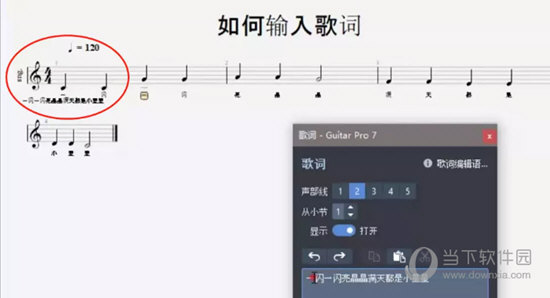
歌词输入完成后点击保存即可关闭输入面板,歌词的字体、大小还能在“样式表”中进行更改。点击左上角的文档即可找到“样式表”,大家也可以使用快捷键F7打开。
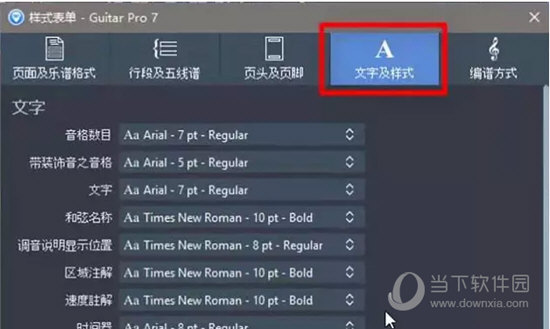
以上就是关于GuitarPro编辑歌词的具体教程就介绍到这里了。是不是非常的简单呢,赶快将你的曲谱填词吧。
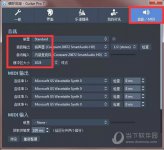
很多用户在安装Guitar Pro好之后发现播放乐谱时没有任何声音或播放失真,那么怎么才能让声音正常播放呢,首先确保您已安装的是Guitar Pro的版本更新,下面为你提供六种解决方法,可以参考一下哦。
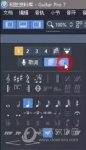
Guitar Pro 7是一款适合优良的吉他学习软件,吉他爱好者可以通过该软件来增加自己对吉他的理解,其中和弦是吉他弹奏中最重要的内容,下面小编就给大家介绍下如何用Guitar Pro添加吉他和弦。
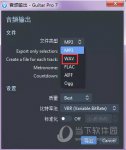
很多用户在Guitar Pro偏好谱曲之后不知道如何导出音频文件,那么下面采用图文结合的方式给大家讲解在Guitar Pro中是如何导出Wav文件的。

很多用户在Guitar Pro中编写好乐谱后发现自己的乐谱的曲调弄低或者弄高了,那么有什么办法可以快速的进行高八度或者低八度处理呢,下面来教大家操作方法。

很多新手朋友刚接触这款Guitar Pro 7,对于他的很多功能还不熟悉,在使用的时候自然也就不是很顺利,今天小编就和大家一起来讲解它是如何新建吉他谱的。
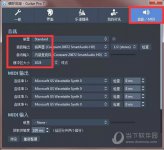
很多用户在安装Guitar Pro好之后发现播放乐谱时没有任何声音或播放失真,那么怎么才能让声音正常播放呢,首先确保您已安装的是Guitar Pro的版本更新,下面为你提供六种解决方法,可以参考一下哦。
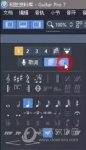
Guitar Pro 7是一款适合优良的吉他学习软件,吉他爱好者可以通过该软件来增加自己对吉他的理解,其中和弦是吉他弹奏中最重要的内容,下面小编就给大家介绍下如何用Guitar Pro添加吉他和弦。
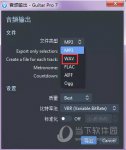
很多用户在Guitar Pro偏好谱曲之后不知道如何导出音频文件,那么下面采用图文结合的方式给大家讲解在Guitar Pro中是如何导出Wav文件的。

很多用户在Guitar Pro中编写好乐谱后发现自己的乐谱的曲调弄低或者弄高了,那么有什么办法可以快速的进行高八度或者低八度处理呢,下面来教大家操作方法。

很多新手朋友刚接触这款Guitar Pro 7,对于他的很多功能还不熟悉,在使用的时候自然也就不是很顺利,今天小编就和大家一起来讲解它是如何新建吉他谱的。